ここから本文です。
音声制御について
Googleアシスタント搭載の機器(例:Panasonic SC-GA10)と連携すると、リモコンなしでSC-HC2000を操作することができます。
この機能は、ファームウェアバージョンが1.12.69.230063以上の場合にのみご利用ができます。
ファームウェアの更新方法については、下記のリンクを参照してください。
https://panasonic.jp/support/audio/download/hc2000/index.html
準備
1. 下記のアプリをスマートフォンやタブレットにダウンロードしてください。
・「Google Home」アプリ(無料)
・「Panasonic Music Control」アプリ(無料)
注:アプリの画面は予告なく変更される場合があります。
2. CLUB Panasonic のご愛用者登録を済ませ、ログインID とパスワードを入手する。(設定時に入力する必要があります。)
注:CLUB Panasonic IDを登録するには、https://club.panasonic.jp/を参照してください。
セットアップ
1. 本機の電源を入れ、Networkセレクタに切り替えます。
(1)本機に電源コードを接続します。
(2)「 」を押して電源を入れます。
」を押して電源を入れます。
(3)「セレクター 、-  ペアリング」を数回押して「NETWORK」を選びます。
ペアリング」を数回押して「NETWORK」を選びます。
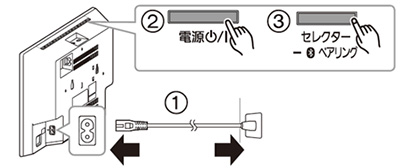
2. 「Google Home」アプリ(無料)をダウンロードし、アプリを起動して画面の指示に従ってネットワークへ接続します。
3. 「Google Home」アプリを使って、Googleアシスタント搭載機器(例:Panasonic SC-GA10)のアカウント情報に基づいて情報設定を追加します。
手順については、Google Homeヘルプを参照してください。
4.「Panasonic Music Control」アプリ (iOS/Android Version 1.3.0 以上) を起動します。
1.画面右上の |
2.「スピーカー設定」をタップします。 |
3.HC2000をタップします。 ※「Google Home」アプリで設定した部屋の名前が表示されます。 |
4. ページを上にスクロールし、「CLUB Panasonic ログイン」をタップします。 |
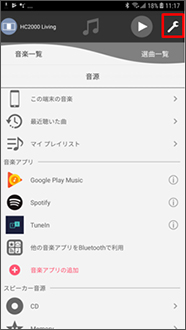 |
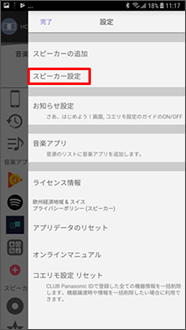 |
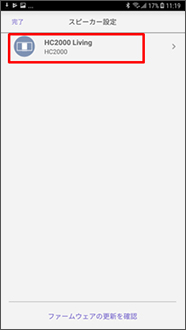 |
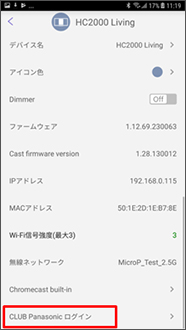 |
5.ライセンス情報を読み、ボックスにチェックを入れます。 |
6.「同意して、次の画面に進む」をタップします。 |
7.プライバシーポリシーを読み、ボックスにチェックを入れます。 |
8.「読んで、次の画面に進む」をタップします。 |
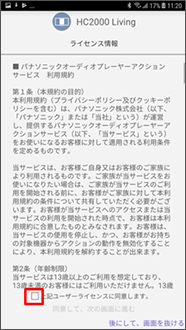 |
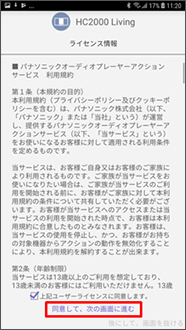 |
 |
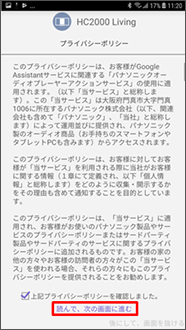 |
9.CLUB Panasonic ID とパスワードを入力し、「ログインする」をタップします。 |
10. しばらくお待ちください。 |
11. 「OK」をタップして終了します。 |
|
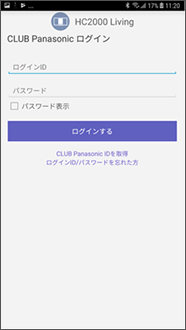 |
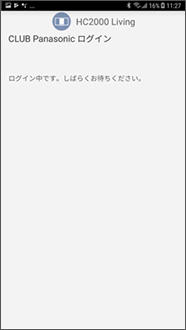 |
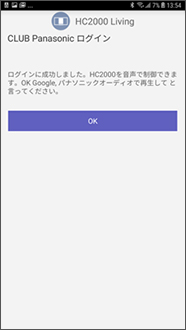 |
5.「Google Home」アプリを起動します。
1.「OK Google,パナソニックスピーカーと話す」をGoogleアシスタント搭載スピーカー(例:SC-GA10)に話しかけてください。
Google Homeアプリの中にある「使い方・ヒント」ページで、「Panasonicオーディオへのリンク」カードの「リンク」をタップします。
|
2.CLUB Panasonic ID とパスワードを入力します。「ログイン」をタップします。 |
3.「同意」をタップします。これで、セットアップは完了です。 |
|
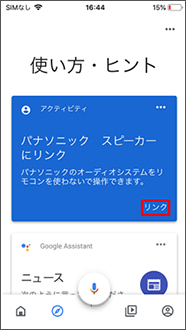 |
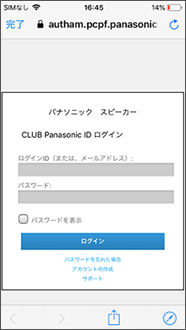 |
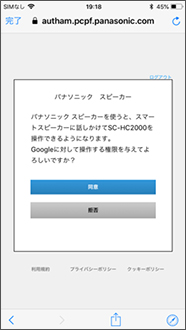 |
音声制御する方法
・Googleアシスタント搭載機器に下記例のように話しかけることで、SC-HC2000を操作することができます。
| 操作 | 例 | |
CDを再生する |
OK Google, パナソニックスピーカーを使ってCDを再生して。 |
|
| 音源を切り換える | OK Google, パナソニックスピーカーを使ってFMに切り替えて。 | |
電源を切る |
OK Google, パナソニックスピーカーを使って電源を消して。 |
|
トラブルシューティング
| Q01. | 音声制御ができない操作がある。 |
| A01. |
| Q02. | Googleアシスタント搭載機器からの応答が「OK」の場合でもSC-HC2000の動作 が変わりません。 |
| A02. |
・SC-HC2000の状態によっては操作できない音声制御があります。
|
| Q03. | AndroidスマートフォンでGoogle Homeアプリを使用していますが、アプリからアカウントをリンクできません。
[例1]アカウントリンク用のカードが表示されない。
[例2]アカウントリンク用のカードが表示されますが、[LINK]ボタンを押しても何も起こりません。
|
| A03. | ・Android OSとGoogle Homeアプリを最新バージョンにアップデートしてから、再度やり直してください。
・iOSデバイス(iPhone、iPadなど)もある場合は、Google Homeアプリをインストールし、使用してみてください。
・問題が解決しない場合は、Googleに連絡してください。
|
| Q04. | 音声操作機能はいつまで使えますか? |
| A04. |
・2023年6月12日までお使いになれます。
|
| Q05. | 2023年6月12日の音声操作機能の終了に伴い、何か設定変更は必要ですか? |
| A05. |
・お客様の設定変更は必要ございません。
|
| Q06. | テレビやコエリモの音声操作も使えなくなりますか? |
| A06. |
・テレビやコエリモの音声操作は引き続きご利用いただけます。
|
